¿Windows Update no funciona? Prueba estas 7 soluciones
No puede actualizar su PC con Windows? ¿Luchando contra problemas de actualización de Windows? No se preocupe, hay soluciones. Descubra cómo solucionar sus problemas de actualización de Windows para siempre utilizando las mejores prácticas y herramientas de solución de problemas de actualización de Windows.
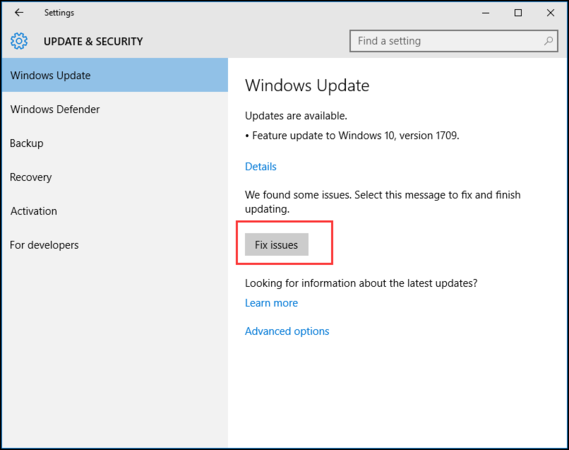
Las actualizaciones son una parte crítica de cualquier computadora de Windows. Entonces, si algo está mal con las actualizaciones, es mejor resolverlas lo antes posible.
Debido a que las actualizaciones de Windows son importantes para una serie de cosas, como actualizaciones regulares de malware, correcciones de errores, etc., si no ha podido instalar nuevas actualizaciones, está utilizando sus Windows de una manera muy inferior.
Así que estas son las mejores maneras de arreglar sus actualizaciones de Windows en la menor cantidad de pasos posible.
Posibles causas de sus actualizaciones de Windows falla
Muchas cosas van a hacer una actualización exitosa de Windows. Por lo tanto, un mal funcionamiento en cualquier parte del diseño puede arrojar su proceso de actualización de Windows a un sueño doloroso. Éstos son algunos de ellos:
Problemas con Windows Update Service: Windows Update es una herramienta gratuita de Microsoft que descarga e instala automáticamente actualizaciones de Windows desde Microsoft. Entonces, si algo sale mal con el software en sí, ya sea en su base de código o a través de una infección por malware, podría enfrentar dificultades en sus actualizaciones.
Espacio de disco insuficiente: en la mayoría de los casos, recibirá una notificación específica sobre la falta de espacio de almacenamiento en sus ventanas. Sin embargo, ese podría no ser el caso siempre. Por lo tanto, tenga en cuenta que la falta de almacenamiento en disco también puede conducir a un mal funcionamiento en el proceso de actualización de Windows.
Controladores obsoletos: se sabe que los controladores obsoletos causan problemas de todo tipo, cuidan las actualizaciones de Windows son solo una.
Archivos corruptos del sistema: muchas cosas pueden causar corrupción del archivo del sistema: un apagado abrupto, ataque de malware, etc. Lo que sea que lo haya causado, un sistema de archivos corrupto no debe tomarse a la ligera.
Si bien el problema podría ser causado por varias razones, aparte de las que hemos reducido anteriormente, existen soluciones poderosas que lo volverán a encarrilar en poco tiempo. Veamos a todos, primero con quizás la solución más simple en nuestra lista.
1. Actualizar los controladores del dispositivo
placa base de la computadora

Los controladores de dispositivos son el software que fabrica diferentes componentes de su hardware de Windows. Si el controlador de su dispositivo ha estado desactualizado por un tiempo, puede causar un conflicto inevitable con actualizaciones más nuevas.
En general, los controladores de dispositivos se actualizan junto con otras actualizaciones de Windows automáticamente. Aún así, en caso de que eso no haya sucedido, le recomendamos que encuentre y actualice manualmente los controladores de sus dispositivos.
2. Use el Subroblio de problemas de Windows Update
Windows Update es la aplicación que supervisa todos sus procesos de actualización de Windows. Como cualquier otra herramienta en Windows, también está sujeto a errores o mal funcionamiento ocasionales.
Si esto no es un problema recurrente con Windows, el solucionador de problemas podría sacarlo de este error. El solucionador de problemas de Windows es una aplicación de solución de problemas todo en uno que puede ayudarlo a eliminar los errores livianos rápidamente.
Para ejecutar el solucionador de problemas de actualización de Windows, siga los pasos a continuación:
Dirígete a la barra de búsqueda del menú Inicio, escriba 'Configuración' y seleccione la mejor coincidencia.
Haga clic en Solución de problemas> Otros solucionadores de problemas.
A partir de ahí, ejecute el Trouble de problemas de Windows Update.
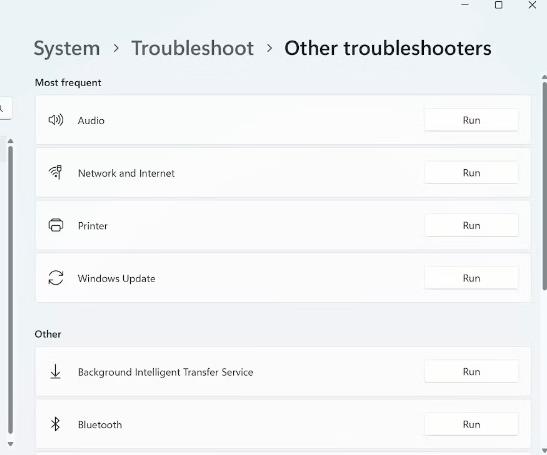
Sosshoficer de problemas de actualización de Windows
Eso es todo. Tan pronto como haga esto, la herramienta buscará todos los problemas con las actualizaciones de su PC. Si encuentra algún problema, la herramienta los solucionará automáticamente.
3. Verifique su conexión a Internet
Has puesto la descarga por un tiempo, pero no ves mucho progreso. Si bien no hay un cuadro de diálogo de error absoluto, tampoco puede ver las descargas de actualización.
En un caso como este, probablemente podría tener una conexión a Internet rota. Es mejor verificar primero y arreglar la conexión a Internet en su PC aquí. Después de que haya confirmado o configurado un Internet normal y funcional, diríjase a la herramienta actualizaciones y pruebe las actualizaciones nuevamente.
Si todavía enfrenta errores con las actualizaciones de Windows, no se asuste, salte al siguiente método a continuación.
4. Verifique la configuración de la fecha y la hora
Verifique la configuración de fecha y hora de su PC. Si algo está desactivado con esta configuración, sin duda enfrentará problemas para actualizar su PC de Windows.
La razón es que las actualizaciones de Windows deben tener su información correcta de hora y fecha antes de descargar e instalar nuevas actualizaciones. Esto es importante para ayudarlo a establecer la integridad de las actualizaciones y, por lo tanto, evitar manipulación o acceso no autorizado.
Por lo tanto, cambie sus datos y configuración de tiempo en Windows si parece estar diciendo el tiempo incorrecto.
5. Libera el espacio de tu disco
En la mayoría de los casos, si no tiene suficiente espacio en disco en sus ventanas, debe recibir un mensaje o notificación. Dirá claramente que no puede descargar la nueva actualización sin algo de espacio libre.
Sin embargo, incluso si no recibe ningún mensaje, sigue siendo una gran idea liberar el almacenamiento de Windows de toda basura que lo llena de vez en cuando.
Hay una gran cantidad de formas de liberar su espacio en disco en su computadora de Windows. Pruebe lo que funcione para usted y luego vuelva a probar las actualizaciones y vea si enfrenta algún problema.
6. Haga una restauración del sistema
Si bien es posible que no haya panacea para todos sus problemas en el mundo real, cuando se trata de una computadora de Windows, la restauración del sistema es quizás algo que llega a un segundo.
Una herramienta gratuita de Microsoft, System Restore lleva a su PC y su configuración de regreso a un punto en el que todas las aplicaciones y la configuración se utilizan para funcionar bien, proporcionó que creó un punto de restauración de antemano. En este caso, al hacer una restauración del sistema en sus Windows, puede deshacerse del error de actualización de Windows en su Windows 10 u 11.
7. Borrar la carpeta de distribución de software
La carpeta de distribución de software es una carpeta especial que contiene archivos temporales necesarios para llevar a cabo una actualización de Windows. Estos archivos antiguos a veces pueden causar problemas con sus actualizaciones regulares de Windows si no se controla. Se sabe que borrar los archivos antiguos de la carpeta de distribución de software soluciona todos los problemas de actualización en su PC. Entonces vale la pena intentarlo.
Puede borrar fácilmente la carpeta con el símbolo del sistema. Así es cómo:
Dirígete a la barra de búsqueda del menú Inicio, escriba 'CMD', y inicie como administrador haciendo clic derecho y seleccionando Ejecutar como administrador.
Ahora, primero debe detener el servicio de actualización de Windows. Escriba el siguiente comando para eso y presione Enter:
net stop wuauserv
A partir de ahí, escriba el siguiente comando para detener el servicio de transferencia inteligente de fondo y presione ENTER:
bits de parada neta
Abra el explorador de archivos y diríjase a la siguiente ruta:
C: \ Windows \ SoftwareDistribution
Seleccione el contenido para la carpeta y haga clic en Eliminar.
Eso es todo, la carpeta de distribución de software se borrará después de esto. Ahora reinicie la actualización de Windows y el servicio de transferencia inteligente de fondo con el comando Net START WUAUSERV y NET Stop Bits, respectivamente, y sus Windows deben actualizarse normalmente desde aquí.
Obtener los errores de actualizaciones de Windows resueltos para bien
Como dijimos anteriormente, sus actualizaciones de Windows son críticas para el funcionamiento normal a largo plazo de su PC con Windows. Entonces, si se enfrenta a algún problema con las actualizaciones de su PC, recomendamos encarecidamente que se solucione lo antes posible.
En la mayoría de los casos, uno de los métodos anteriores probablemente lo arreglará para usted. Si encuentra que no puede, le recomendamos que busque la opción nuclear: un reinicio de fábrica de Windows.
Chuwi tiene la misión de ser el socio tecnológico líder en el mundo para experiencias personalizadas de portátiles, tabletas y mini PC con calidad, estabilidad, soporte y rendimiento sin concesiones.
Encuentre la major laptop para usted en función del presupuesto y el caso de uso basado en nuestras pruebas en profundidad.







